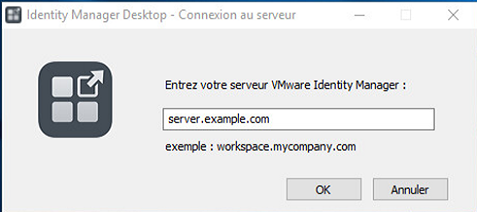Après avoir installé l'application Identity Manager Desktop sur votre système Windows, connectez-vous à votre portail d'applications et accédez aux applications ThinApp auxquelles vous avez le droit d'accéder.
Procédure
Résultats
Lorsque vous cliquez sur une application ThinApp dans votre portail d'applications, elle est ajoutée au menu Démarrer et au dossier Program Files de votre système ou sur votre Bureau, selon l'application. L'application est téléchargée sur votre système ou exécutée depuis le partage réseau, selon ce qu'a configuré votre administrateur. Notez qu'une application qui apparaît dans le portail utilisateur peut ne pas être disponible sur votre système jusqu'à la prochaine synchronisation du client Identity Manager Desktop avec le service.
Identity Manager Desktop synchronise les applications avec votre système Windows à des intervalles réguliers. Si votre administrateur vous attribue une nouvelle application, ou fournit une mise à jour, elle apparaît sur votre système après la prochaine synchronisation.
 ) apparaît dans la barre des tâches de Windows.
) apparaît dans la barre des tâches de Windows.